Excel テーブルの Python 操作
Python を使用して Excel テーブルを作成する方法: まず、openpyxl モジュールを使用して Excel ドキュメントを開き、行と列のセル情報を指定し、次に [wb.sheetnames] と [wb.active] を呼び出します。ワークブックの詳細を取得します。最後に、インデックス読み取りを使用して Cell オブジェクトを取得します。

##1 Python と Excel のテーブル
1) Excel ドキュメントの基本定義
- ワークブック (ワークブック)
- ワークシート (シート)
- アクティブ シート (アクティブ シート)
- 行: 1、2、3、4、5、6……..
- 列: A、B、C、D……..
- セル (セル): B1、C1
2) Python には Excel テーブル操作用のモジュールが多数あります。ここでは openpyxl モジュールが選択されています
ただし、openpyxl モジュールをインストールする必要があります
pip install openpyxl
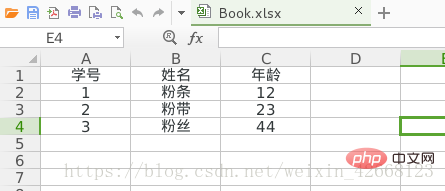 1> Excel ドキュメントを開きます
1> Excel ドキュメントを開きます
import openpyxl# 1. 打开一个excel文档, class 'openpyxl.workbook.workbook.Workbook'实例化出来的对象wb = openpyxl.load_workbook('Book.xlsx') print(wb, type(wb))# 获取当前工作薄里所有的工作表,和正在使用的表;print(wb.sheetnames) print(wb.active)
 出力はオブジェクトです
出力はオブジェクトです
2> ワークシートを選択します操作対象
# 2.选择要操作的工作表,返回工作表对象sheet=wb['Sheet1'] #获取工作表的名称print(sheet.title)
 3>指定した行、列のセル情報を指定
3>指定した行、列のセル情報を指定
# 3. 返回指定行指定列的单元格信息print(sheet.cell(row=1, column=2).value) cell = sheet['B1']print(cell)print(cell.row, cell.column, cell.value)
 4>行の最大値を取得し、ワークシートの列
4>行の最大値を取得し、ワークシートの列
# 4. 获取工作表中行和列的最大值print(sheet.max_column)print(sheet.max_row) sheet.title = '学生信息'print(sheet.title)
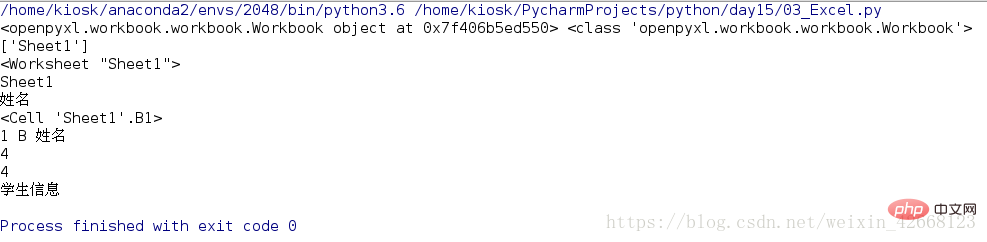 5> セルのすべての情報にアクセス
5> セルのすべての情報にアクセス
# 5. 访问单元格的所有信息print(sheet.rows) # 返回一个生成器, 包含文件的每一行内容, 可以通过便利访问. # 循环遍历每一行for row in sheet.rows: # 循环遍历每一个单元格for cell in row: # 获取单元格的内容 print(cell.value, end=',') print()
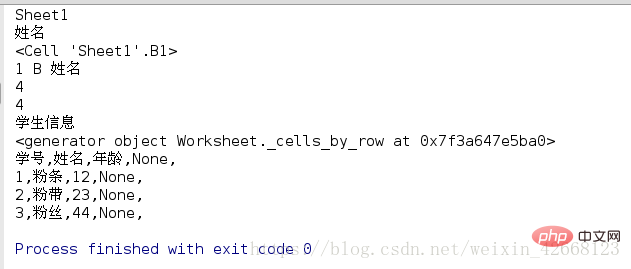 6> 変更した情報を保存
6> 変更した情報を保存
#6.保存修改信息wb.save(filename='Boom.xlsx')
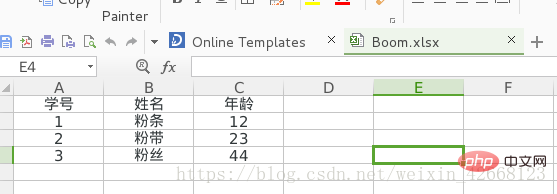 したがって、Excel テーブルの操作を詳しくまとめると、次のようになります:
したがって、Excel テーブルの操作を詳しくまとめると、次のようになります:
1. openpyxl モジュールをインポートします。
2. openpyxl.load_workbook() 関数を呼び出します。
3. Workbook オブジェクトを取得します。
4. wb.sheetnames と wb.active を呼び出してワークブックの詳細を取得します。
5. Worksheet オブジェクトを取得します。
6. インデックスまたはワークシートの cell() メソッドを行および列のキーワード パラメーターとともに使用します。
7. Cell オブジェクトを取得します。
8. Cell オブジェクトの value 属性を読み取ります
2 Excel の簡単な例 - 関数 readwb(wbname,sheetname=None) を定義します
- ユーザーが指定した場合シート名 ユーザーが指定したワークシートを開きます。指定されていない場合は、アクティブなシートを開きます。
- 製品の価格に従って (小さいものから大きいものまで) 並べ替えてファイルに保存します。 製品名: 製品価格: 製品数量
- すべての情報を取得してデータベースに保存します
import osimport openpyxldef readwb(wbname, sheetname=None):
# 打开工作薄
wb = openpyxl.load_workbook(wbname) # 获取要操作的工作表
if not sheetname:
sheet = wb.active else:
sheet = wb[sheetname] # 获取商品信息保存到列表中
#[ ['name', price, count]
all_info = [] for row in sheet.rows:
child = [cell.value for cell in row]
all_info.append(child)
return sorted(all_info, key=lambda
item: item[1])def save_to_excel(data, wbname, sheetname='sheet1'):
"""
将信息保存到excel表中;
[[' BOOK', 50, 3], ['APPLE', 100, 1], ['BANANA', 200, 0.5]]
"""
print("写入Excel[%s]中......." %(wbname)) #打开excel表, 如果文件不存在, 自己实例化一个WorkBook对象
wb = openpyxl.Workbook() # 修改当前工作表的名称
sheet = wb.active # 修改工作表的名称
sheet.title = sheetname for row, item in enumerate(data): # 0 [' BOOK', 50, 3]
for column, cellValue in enumerate(item): # 0 ' BOOK'
sheet.cell(row=row+1, column=column+1, value=cellValue) # ** 往单元格写入内容
# sheet.cell['B1'].value = "value"
# sheet.cell(row=1, column=2, value="value")
# 保存写入的信息
wb.save(filename=wbname)
print("写入成功!")
data = readwb(wbname='Book1.xlsx')
save_to_excel(data, wbname='Book2.xlsx', sheetname="排序商品信息")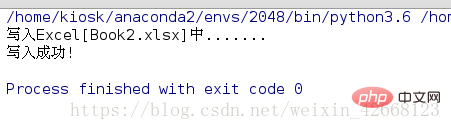
* 3. テーブルの内容を変更します* 各行は別売りを表します。列は、販売された製品の種類 (A)、1 ポンドあたりの製品の価格
(B)、販売されたポンド数 (C)、および販売による総収益です。 TOTAL 列は、ポンドあたりのコストと販売ポンド数を乗算し、結果を最も近いセントに四捨五入する Excel の数式として設定されます。この数式を使用すると、列 B または C が変更されると、TOTAL 列のセルが自動的に更新されます。
更新する必要がある価格は次のとおりです:
ニンニク 3.07
レモン 1.27
现在假设 Garlic、 Celery 和 Lemons 的价格输入的不正确。这让你面对一项无聊
的任务:遍历这个电子表格中的几千行,更新所有 garlic、celery 和 lemon 行中每磅
的价格。你不能简单地对价格查找替换,因为可能有其他的产品价格一样,你不希
望错误地“更正”。对于几千行数据,手工操作可能要几小时
下载文件 : produceSales.xlsx
原文件打开情况: 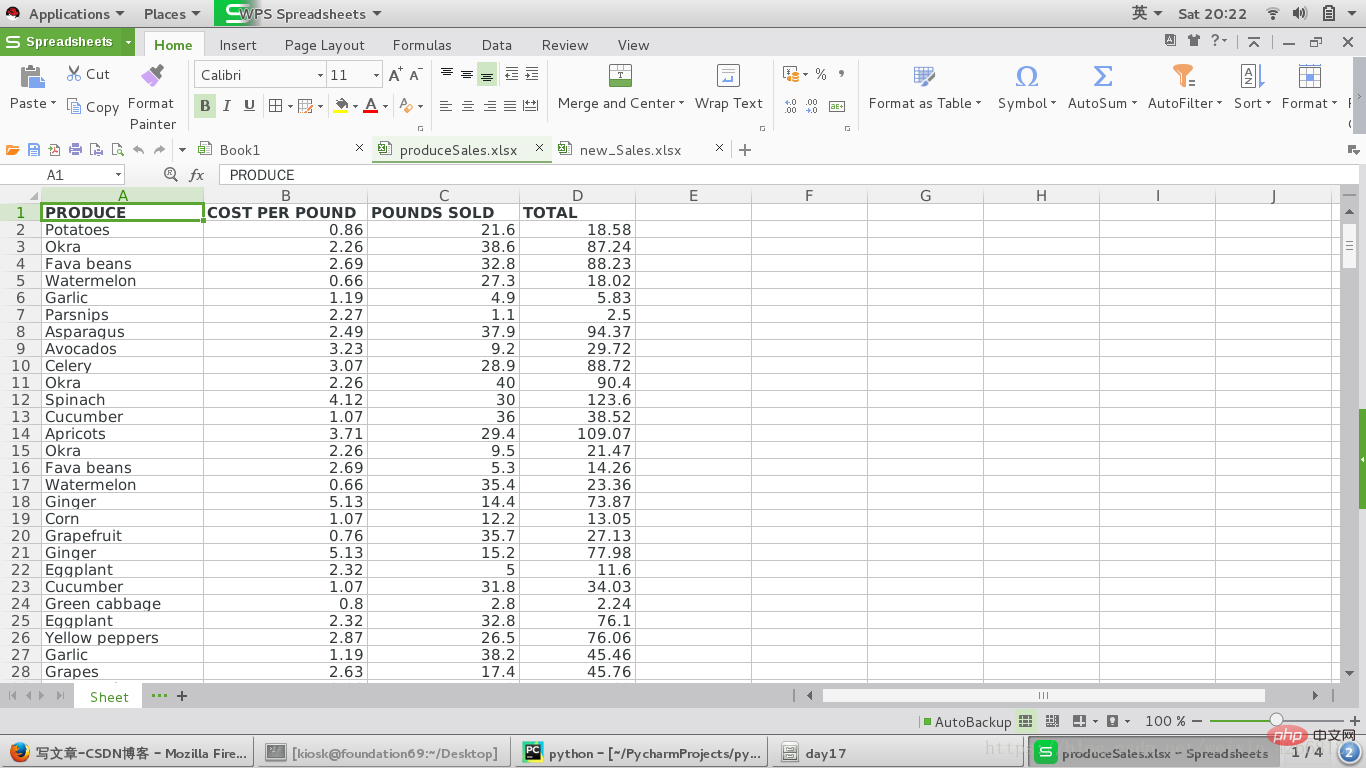
1> 首先需要打开电子表格文件
2> 然后查找每一行内容,检查列 A (即列表的第一个索引)的值是不是 Celery、Garlic 或 Lemon
3> 如果是,更新列 B 中的价格(即列表第二个索引)
4> 最后将该表格保存为一个新的文件
import osimport openpyxldef readwb(wbname, sheetname=None):
# 打开工作薄
wb = openpyxl.load_workbook(wbname)
# 获取要操作的工作表
if not sheetname:
sheet = wb.active else:
sheet = wb[sheetname]
# 获取商品信息保存到列表中
all_info = [] for row in sheet.rows:
child = [cell.value for cell in row]
all_info.append(child)
if child[0] == 'Celery':
child[1] = 1.19
if child[0] == 'Garlic':
child[1] = 3.07
if child[0] == 'Lemon':
child[1] = 1.27
return all_infodef save_to_excel(data, wbname, sheetname='sheet1'):
"""
将信息保存到excel表中;
"""
print("写入Excel[%s]中......." % (wbname))
# 打开excel表, 如果文件不存在, 自己实例化一个WorkBook对象
wb = openpyxl.Workbook()
# 修改当前工作表的名称
sheet = wb.active
# 修改工作表的名称
sheet.title = sheetname
for row, item in enumerate(data): # 0 [' BOOK', 50, 3]
for column, cellValue in enumerate(item): # 0 ' BOOK'
sheet.cell(row=row + 1, column=column + 1, value=cellValue)
# ** 往单元格写入内容
# sheet.cell['B1'].value = "value"
# sheet.cell(row=1, column=2, value="value")
# 保存写入的信息
wb.save(filename=wbname)
print("写入成功!")
data = readwb(wbname='/home/kiosk/Desktop/day17/produceSales.xlsx')
save_to_excel(data, wbname='new_Sales.xlsx', sheetname="商品信息")
表示写入新数据成功 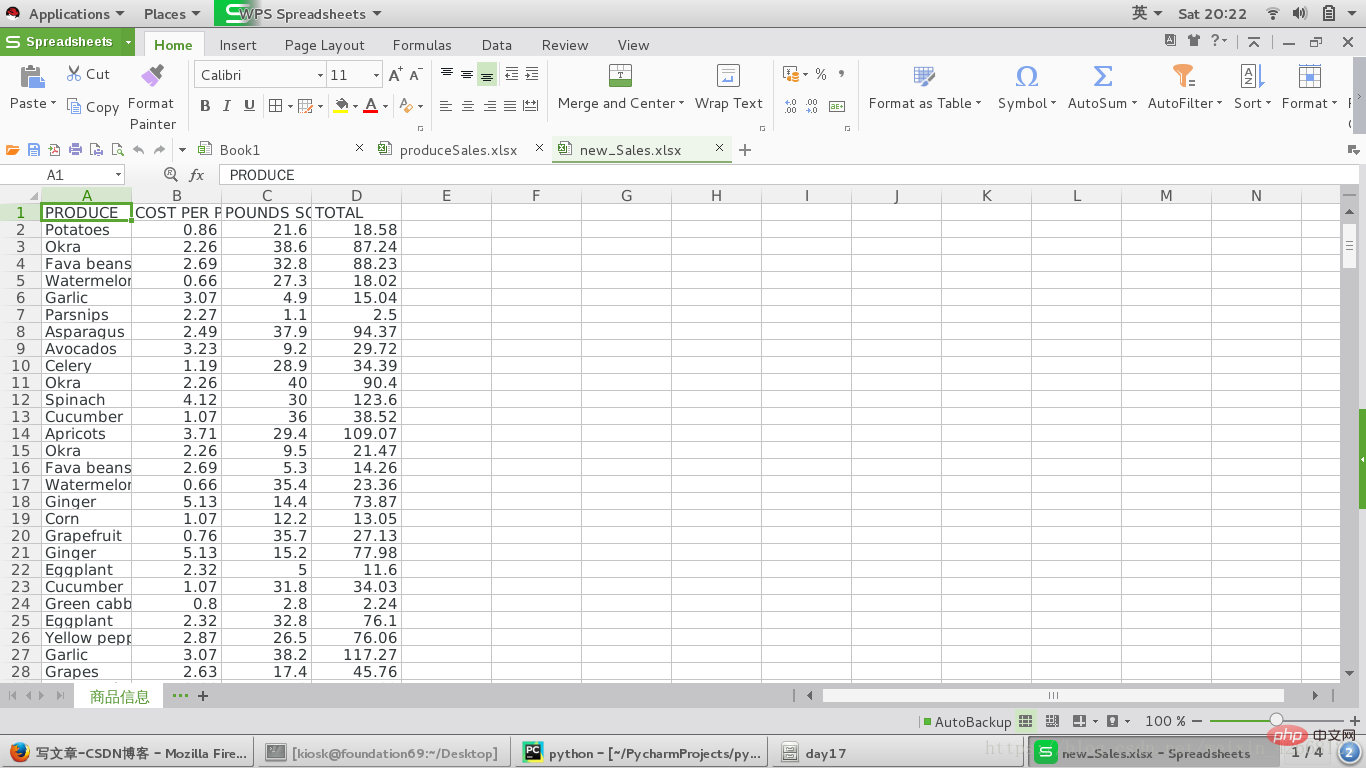
这是更改后的保存的新表格
以上がExcel テーブルの Python 操作の詳細内容です。詳細については、PHP 中国語 Web サイトの他の関連記事を参照してください。

ホットAIツール

Undresser.AI Undress
リアルなヌード写真を作成する AI 搭載アプリ

AI Clothes Remover
写真から衣服を削除するオンライン AI ツール。

Undress AI Tool
脱衣画像を無料で

Clothoff.io
AI衣類リムーバー

AI Hentai Generator
AIヘンタイを無料で生成します。

人気の記事

ホットツール

メモ帳++7.3.1
使いやすく無料のコードエディター

SublimeText3 中国語版
中国語版、とても使いやすい

ゼンドスタジオ 13.0.1
強力な PHP 統合開発環境

ドリームウィーバー CS6
ビジュアル Web 開発ツール

SublimeText3 Mac版
神レベルのコード編集ソフト(SublimeText3)

ホットトピック
 7531
7531
 15
15
 1379
1379
 52
52
 82
82
 11
11
 21
21
 78
78
 PHPおよびPython:コードの例と比較
Apr 15, 2025 am 12:07 AM
PHPおよびPython:コードの例と比較
Apr 15, 2025 am 12:07 AM
PHPとPythonには独自の利点と短所があり、選択はプロジェクトのニーズと個人的な好みに依存します。 1.PHPは、大規模なWebアプリケーションの迅速な開発とメンテナンスに適しています。 2。Pythonは、データサイエンスと機械学習の分野を支配しています。
 CentosでPytorchモデルを訓練する方法
Apr 14, 2025 pm 03:03 PM
CentosでPytorchモデルを訓練する方法
Apr 14, 2025 pm 03:03 PM
CentOSシステムでのPytorchモデルの効率的なトレーニングには手順が必要であり、この記事では詳細なガイドが提供されます。 1。環境の準備:Pythonおよび依存関係のインストール:Centosシステムは通常Pythonをプリインストールしますが、バージョンは古い場合があります。 YumまたはDNFを使用してPython 3をインストールし、PIP:sudoyumupdatepython3(またはsudodnfupdatepython3)、pip3install-upgradepipをアップグレードすることをお勧めします。 cuda and cudnn(GPU加速):nvidiagpuを使用する場合は、cudatoolをインストールする必要があります
 Python vs. JavaScript:コミュニティ、ライブラリ、リソース
Apr 15, 2025 am 12:16 AM
Python vs. JavaScript:コミュニティ、ライブラリ、リソース
Apr 15, 2025 am 12:16 AM
PythonとJavaScriptには、コミュニティ、ライブラリ、リソースの観点から、独自の利点と短所があります。 1)Pythonコミュニティはフレンドリーで初心者に適していますが、フロントエンドの開発リソースはJavaScriptほど豊富ではありません。 2)Pythonはデータサイエンスおよび機械学習ライブラリで強力ですが、JavaScriptはフロントエンド開発ライブラリとフレームワークで優れています。 3)どちらも豊富な学習リソースを持っていますが、Pythonは公式文書から始めるのに適していますが、JavaScriptはMDNWebDocsにより優れています。選択は、プロジェクトのニーズと個人的な関心に基づいている必要があります。
 CentosのPytorchのGPUサポートはどのようにサポートされていますか
Apr 14, 2025 pm 06:48 PM
CentosのPytorchのGPUサポートはどのようにサポートされていますか
Apr 14, 2025 pm 06:48 PM
Pytorch GPUアクセラレーションを有効にすることで、CentOSシステムでは、PytorchのCUDA、CUDNN、およびGPUバージョンのインストールが必要です。次の手順では、プロセスをガイドします。CUDAおよびCUDNNのインストールでは、CUDAバージョンの互換性が決定されます。NVIDIA-SMIコマンドを使用して、NVIDIAグラフィックスカードでサポートされているCUDAバージョンを表示します。たとえば、MX450グラフィックカードはCUDA11.1以上をサポートする場合があります。 cudatoolkitのダウンロードとインストール:nvidiacudatoolkitの公式Webサイトにアクセスし、グラフィックカードでサポートされている最高のCUDAバージョンに従って、対応するバージョンをダウンロードしてインストールします。 cudnnライブラリをインストールする:
 Dockerの原則の詳細な説明
Apr 14, 2025 pm 11:57 PM
Dockerの原則の詳細な説明
Apr 14, 2025 pm 11:57 PM
DockerはLinuxカーネル機能を使用して、効率的で孤立したアプリケーションランニング環境を提供します。その作業原則は次のとおりです。1。ミラーは、アプリケーションを実行するために必要なすべてを含む読み取り専用テンプレートとして使用されます。 2。ユニオンファイルシステム(UnionFS)は、違いを保存するだけで、スペースを節約し、高速化する複数のファイルシステムをスタックします。 3.デーモンはミラーとコンテナを管理し、クライアントはそれらをインタラクションに使用します。 4。名前空間とcgroupsは、コンテナの分離とリソースの制限を実装します。 5.複数のネットワークモードは、コンテナの相互接続をサポートします。これらのコア概念を理解することによってのみ、Dockerをよりよく利用できます。
 Centosの下でPytorchバージョンを選択する方法
Apr 14, 2025 pm 02:51 PM
Centosの下でPytorchバージョンを選択する方法
Apr 14, 2025 pm 02:51 PM
CentOSでPytorchバージョンを選択する場合、次の重要な要素を考慮する必要があります。1。CUDAバージョンの互換性GPUサポート:NVIDIA GPUを使用してGPU加速度を活用したい場合は、対応するCUDAバージョンをサポートするPytorchを選択する必要があります。 NVIDIA-SMIコマンドを実行することでサポートされているCUDAバージョンを表示できます。 CPUバージョン:GPUをお持ちでない場合、またはGPUを使用したくない場合は、PytorchのCPUバージョンを選択できます。 2。PythonバージョンPytorch
 NginxをCentosにインストールする方法
Apr 14, 2025 pm 08:06 PM
NginxをCentosにインストールする方法
Apr 14, 2025 pm 08:06 PM
NGINXのインストールをインストールするには、次の手順に従う必要があります。開発ツール、PCRE-Devel、OpenSSL-Develなどの依存関係のインストール。 nginxソースコードパッケージをダウンロードし、それを解凍してコンパイルしてインストールし、/usr/local/nginxとしてインストールパスを指定します。 nginxユーザーとユーザーグループを作成し、アクセス許可を設定します。構成ファイルnginx.confを変更し、リスニングポートとドメイン名/IPアドレスを構成します。 nginxサービスを開始します。依存関係の問題、ポート競合、構成ファイルエラーなど、一般的なエラーに注意する必要があります。パフォーマンスの最適化は、キャッシュをオンにしたり、ワーカープロセスの数を調整するなど、特定の状況に応じて調整する必要があります。
 CentosでPytorchの分散トレーニングを操作する方法
Apr 14, 2025 pm 06:36 PM
CentosでPytorchの分散トレーニングを操作する方法
Apr 14, 2025 pm 06:36 PM
Pytorchの分散トレーニングでは、Centosシステムでトレーニングには次の手順が必要です。Pytorchのインストール:PythonとPipがCentosシステムにインストールされていることです。 CUDAバージョンに応じて、Pytorchの公式Webサイトから適切なインストールコマンドを入手してください。 CPUのみのトレーニングには、次のコマンドを使用できます。PipinstalltorchtorchtorchvisionTorchaudioGPUサポートが必要な場合は、CUDAとCUDNNの対応するバージョンがインストールされ、インストールに対応するPytorchバージョンを使用してください。分散環境構成:分散トレーニングには、通常、複数のマシンまたは単一マシンの複数GPUが必要です。場所




